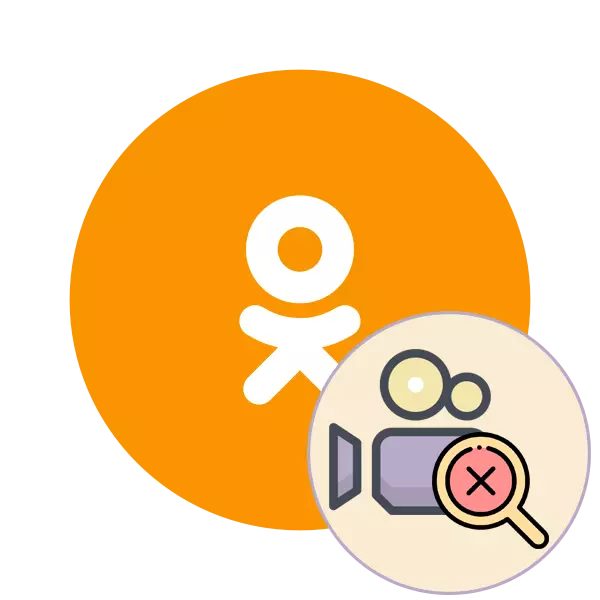
Ամենատարածված տնային սոցիալական ցանցերից մեկը դասընկերներն են: Ամեն օր կայքի միլիոնավոր մասնակիցներ ավելացնում են լուսանկարներ, տեսանյութեր իրենց անձնական էջերին կամ համայնքին: Այն բանից հետո, երբ այլ օգտվողներ այս բովանդակությունը դիտեն իրենց սարքերից: Կան իրավիճակներ, երբ վիդեո փորձը ուղեկցվում է «Տեսանյութը չի գտնվել» տեքստի միջոցով սխալմամբ, բայց միշտ չէ, որ ասում է, որ գրառումը հանվել է: Թերեւս խնդիրը օգտագործողի եւ նրա վեբ զննարկչի կողքին է, որը պետք է հասկացվի եւ լուծվի խնդիրը:
Մենք որոշում ենք «Odnoklassniki- ում» սխալը «Տեսանյութը չի գտնվել»
Դուք կարող եք անհապաղ կասկածներ թողնել Adobe Flash Player- ի աշխատանքի հետ, քանի որ երբ այս բաղադրիչի հետ կապված խնդիրներ, սխալն իրեն դրսեւորում է մի փոքր այլ: Այս դեպքում անհրաժեշտ է հաշվի առնել զննարկչի գրությունների, քեշի եւ փունջի աշխատանքը, ինչպես նաեւ ուշադրություն դարձնել գովազդային արգելափակում: Անհրաժեշտ է, քանի որ գրությունները, որոնք, ցանկացած պատճառով, կարող են պատասխանատու լինել կամ որոշ պատճառներով արգելափակվել: Մենք առաջարկում ենք փորձել հետեւյալ մեթոդները `խնդիրը լուծելու համար:Նախքան սկսեք հաշվի առնել հրահանգները, ես կցանկանայի ճշտել, որ առաջնահերթ գործողությունը `էջը շրջանցելով պահոցը, որն իրականացվում է համադրությունը տապակելով Ctrl + F5. Մի շարք Սա կօգնի լուծել սերվերում սովորական սխալները կամ պատահական ձախողումները: Միայն այս մեթոդի չպատասխանելու դեպքում մենք խորհուրդ ենք տալիս հետագա գնալ:
Մեթոդ 1. Անջատել գովազդի արգելափակում
Այսօր գրեթե բոլոր զննարկիչները հագեցած են լրացումներով, որոնց հիմնական ֆունկցիոնալությունը կենտրոնացած է կայքերի հետ շփվելիս, որը հայտնվում է համատեքստային գովազդի արգելափակում: Նախընտրելի է, որ այս ընդարձակումներն իրենք են հաստատում օգտագործողներին, բայց միշտ չէ, որ պատշաճ կերպով գործում են, ինչը առաջացնում է դասընկերների մեջ ներկառուցված գրությունները արգելափակում: Դուք կարող եք անջատել գովազդային արգելափողը բառացիորեն երկու կտտոցով, քանի որ խորհուրդ ենք տալիս նախ ստուգել այս տարբերակի աշխատանքը: Բլոկը անջատելու համար բոլոր անհրաժեշտ գործողությունների կատարման վերաբերյալ մանրամասն ուղեցույցներ կարելի է գտնել մեր մյուս նյութերում, իսկ ներքեւում գտնվող հղումներից ներքեւ:

Կարդալ ավելին:
Անջատեք Adblock- ը հանրաճանաչ բրաուզերում
Անջատեք գովազդային արգելափակում Yandex.Browser- ում
Մեթոդ 2. Միացնել JavaScript- ը
JavaScript բաղադրիչները վեբ զննարկչի մեջ ներկրված տարրերից են, որոնք գտնվում են լռելյայն վիճակում: Նրանք պատասխանատու են նույն անունով ծրագրավորման լեզվով գրված էջերում բոլոր գրությունների կատարման համար: Տեսանյութերի որոնումը եւ դրա գտնվելու վայրը ստուգելը սերվերի վրա պարզապես իրականացվում է դասընկերների գրավոր գրություններներից մեկի կողմից: Եթե ինչ-ինչ պատճառներով սցենարը չի կարող սկսվել, տեսանյութը չի գտնվի: Հետեւաբար, մենք խորհուրդ ենք տալիս զննարկչի պարամետրերը եւ համոզվել, որ JavaScript- ը դեռ միացված է: Անհրաժեշտության դեպքում ակտիվացրեք այն:
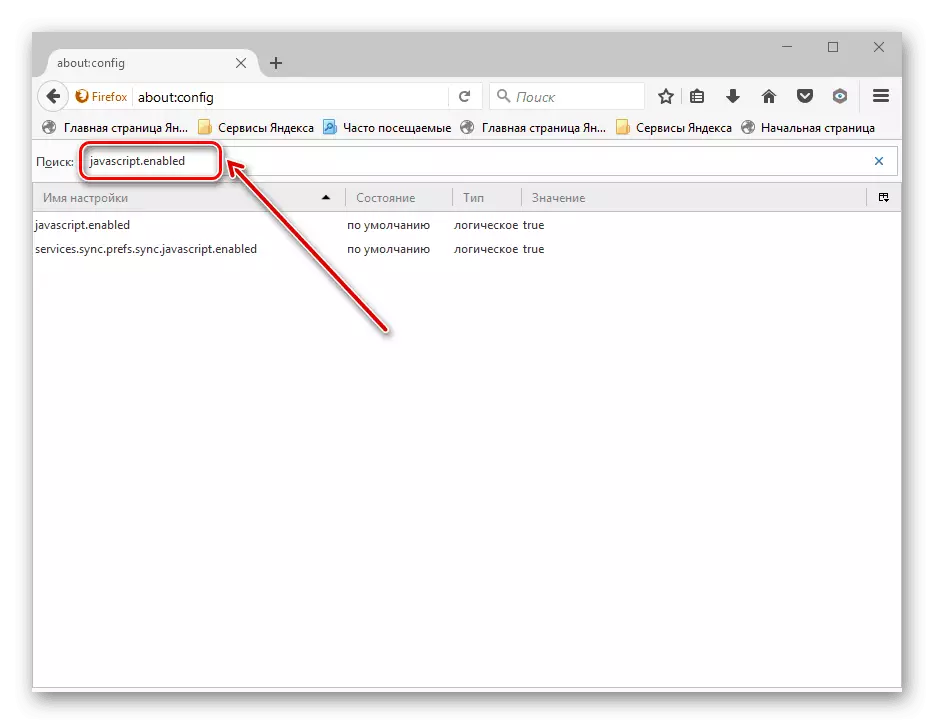
Կարդացեք ավելին. Միացնել JavaScript- ը հանրաճանաչ զննարկիչներում
Մեթոդ 3. Մաքրող խոհարարի եւ քեշի մաքրում
Այժմ ցանկացած վեբ զննարկիչ է պահում պատվերով թխուկներ եւ պահոց, ինչը թույլ է տալիս անհապաղ տեղակայել որոշակի բովանդակություն կամ կիրառել նախկինում պահված պարամետրերը: Այս ամենը պահվում է զննարկչի հիշողության մեջ, մինչեւ ավտոմատ թարմացումը կամ վերակայումը: Սխալ կոդի բեկորներ գրելու դեպքում տարբեր սխալներ կարող են հայտնվել կայքերում գործողություններով, մտահոգում են դրան եւ հաշվի առնելով սոցիալական ցանցում գտնվող գլանափաթեթները: Լուծումը Ահա մի բան `քեշը եւ բլիթները հարմարավետորեն մաքրելու համար, եւ զննարկիչը վերագործարկելուց հետո կրկնակի ստուգեք տեսանյութի կատարումը:

Կարդալ ավելին:
Մաքրող քեշը զննարկիչում
Հեռացնել բլիթները Yandex.Browser / Opera / Mozilla Firefox / Google Chrome
Մեթոդ 4. Թարմացում կամ զննարկչի փոփոխություն
Հնարավոր է, որ բրաուզերում առաջացավ դժվարությունը `իր վարկածի հնացած տարբերակում աշխատելու պատճառով, որը կարող է պայմանավորված լինել այլ ալգորիթմների անցում կամ գրությունների սխալ գործողություն: Հետեւաբար, եթե վերը նշված մեթոդները որեւէ արդյունք չբերեցին, ստուգեք օգտագործված վեբ զննարկչի թարմացումները: Գտեք այն, տեղադրեք դրանք եւ փորձեք վերարտադրող բովանդակություն:

Կարդացեք ավելին. Հանրաճանաչ բրաուզերների թարմացում
Եթե իրավիճակը տեղի է ունենում, երբ այս տարբերակը չի օգնում, պարզապես փոխեք զննարկիչը, ինչը կօգնի համոզվել, որ սխալների առկայությունը միայն հատուկ զննարկչի մեջ է: Դուք կարող եք ծանոթանալ լավագույն վեբ զննարկիչների ցանկին առանձին կատեգորիայում մեր կայքում, որի հղումը հետեւյալն է.
Կարդացեք նաեւ. Բրաուզերներ Windows- ի համար
Այժմ դուք ծանոթ եք Odnoklassniki- ում «Տեսանյութը չի գտնվել» ծանուցման մեջ խնդրի առաջացման պատճառներին: Եթե նման իրավիճակ է հայտնվում, երբ փորձում եք վերարտադրել միայն որոշակի տեսանյութ, նշանակում է, որ այն հանվել է կամ այժմ այն մուտքը փակ է: Փորձեք մի փոքր սպասել, գուցե խնդիրը ինքնին կլուծի:
Տես նաեւ. Ինչու տեսանյութը դասընկերների մեջ չի խաղում
